إصلاح: التطبيقات غير المثبتة تستمر في الظهور مرة أخرى على ويندوز 11

إذا استمرت التطبيقات والبرامج غير المثبتة في الظهور مرة أخرى على شريط المهام، يمكنك تحرير ملف XML لتعديل التخطيط وإزالة الأسطر المخصصة.
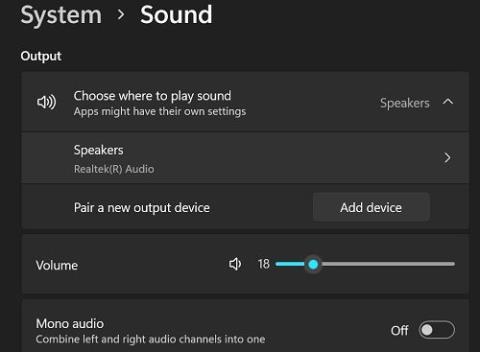
إذا كان لديك حساب Google وتحتاج إلى رقم هاتف لإجراء مكالمات من متصفحك أو جهازك المحمول ، فيمكنك إعداد حساب Google Voice. يمكنك أيضًا دمج عدة أرقام هواتف في رقم واحد . لكن في بعض الأحيان ، قد يفشل Google Voice في العمل بشكل صحيح. إذا لم تتمكن من سماع المتصل ، فاتبع الخطوات أدناه لحل المشكلة.
ماذا تفعل إذا لم تتمكن من سماع المتصل على Google Voice
تحقق من جهاز الصوت وبرنامج الأمان
تأكد من أنك تستخدم جهاز الصوت الصحيح وتثبيت أحدث إصدار من البرنامج الثابت. بالإضافة إلى ذلك ، تأكد من عدم وجود برنامج آخر لديه وصول خاص إلى جهاز الصوت الخاص بك. انتقل إلى الإعدادات ← النظام ← الصوت ← وتحقق من إعدادات الإخراج على جهاز الكمبيوتر الذي يعمل بنظام Windows .

تحقق من إعدادات برنامج الأمان وقم بتعديلها للتأكد من أنها لا تحظر Google Voice. إذا كنت تستخدم واحدًا ، فتأكد من أن جدار الحماية الخارجي لا يتداخل مع Google Voice.
تحقق من اتصالك
تأكد من أن اتصالك بالإنترنت يعمل بشكل صحيح. إذا كنت تواجه مشكلات في النطاق الترددي غالبًا ، فافصل جميع الأجهزة الأخرى المتصلة بجهاز التوجيه الخاص بك. قم بتحديث البرنامج الثابت لجهاز التوجيه الخاص بك وافصل الجهاز لمدة دقيقتين للتخلص من طاقة البراغيث. يمكنك أيضًا استخدام اتصال مختلف للتحقق مما إذا كنت قد واجهت نفس المشكلة.
إذا كان جهاز التوجيه الخاص بك يستخدم أداة للحماية من التهديدات ، فانتقل إلى الإعدادات وقم بتعطيلها. على سبيل المثال ، إذا كنت تستخدم جهاز توجيه Synology ، فقم بتعطيل برنامج منع التهديدات المدمج ، وأعد تشغيل المتصفح وتحقق مما إذا كان Google Voice يعمل على النحو المنشود.
تحقق من المستعرض الخاص بك
استخدم متصفحًا يدعمه Google Voice: Chrome أو Firefox أو Microsoft Edge أو Safari. إذا كنت تستخدم متصفحًا مختلفًا ، مثل متصفح يركز على الخصوصية ، فانتقل إلى أحد المتصفحات الأربعة المدعومة وتحقق مما إذا كان بإمكانك سماع المتصل.
بالإضافة إلى ذلك ، أغلق جميع علامات التبويب غير الضرورية ، وقم بتحديث متصفحك إلى أحدث إصدار ، وامسح ذاكرة التخزين المؤقت وملفات تعريف الارتباط ، وقم بتعطيل جميع ملحقاتك. أعد تشغيل المتصفح وتحقق مما إذا لاحظت أي تحسينات.
تحقق من إعدادات الصوت في متصفحك
تحقق جيدًا من إعدادات الصوت في متصفحك. ربما قمت عن طريق الخطأ بحظر شيء ما يحتاجه Google Voice. قد تحتاج إلى تغيير إعدادات المتصفح للسماح لـ voice.google.com بتشغيل الصوت. لا تحظر JavaScript أو HTML5 أو WebRTC أو أي ملفات تعريف ارتباط من Google.
إذا كنت تستخدم Google Chrome ، الصق chrome: // settings / content / sound في علامة تبويب جديدة لفتح صفحة إعدادات الصوت. تمكين المواقع يمكنها تشغيل الصوت . ثم ، ضمن السلوكيات المخصصة ، انقر فوق إضافة وأدخل voice.google.com . اضغط على زر إضافة لحفظ الإعدادات.

اتصل بمسؤول تكنولوجيا المعلومات لديك
إذا كنت تستخدم حساب Google Workspace ، فاتصل بمسؤول تكنولوجيا المعلومات للحصول على مزيد من المساعدة. تأكد من قيامهم بتمكين Voice لحسابك وتخصيص ترخيص Voice له. ربما نسوا إعداد بعض الإعدادات ، مما يمنعك من سماع المتصل. إذا كانت المشكلة في نهايتها ، فلا يوجد الكثير مما يمكنك فعله حيال ذلك.
خاتمة
إذا لم تتمكن من سماع المتصل على Google Voice ، فتأكد من أن جهاز الصوت يعمل بشكل صحيح وأن برنامج الأمان لديك لا يحظر Google Voice. بعد ذلك ، تحقق من اتصالك بالإنترنت وإعدادات المتصفح. تأكد من أن المواقع يمكنها تشغيل الصوت على متصفحك. إذا كنت تستخدم حساب Google Workspace ، فاتصل بمسؤول تكنولوجيا المعلومات لديك.
أي من هذه الحلول ساعدك في حل المشكلة؟ اسمحوا لنا أن نعرف في التعليقات أدناه.
إذا استمرت التطبيقات والبرامج غير المثبتة في الظهور مرة أخرى على شريط المهام، يمكنك تحرير ملف XML لتعديل التخطيط وإزالة الأسطر المخصصة.
إزالة المعلومات المحفوظة من الملء التلقائي في فايرفوكس من خلال اتباع هذه الخطوات السريعة والبسيطة لأجهزة Windows وAndroid.
في هذا الدليل، نعرض لك كيفية إجراء إعادة ضبط برفق أو بقوة لجهاز Apple iPod Shuffle.
هناك العديد من التطبيقات الرائعة على جوجل بلاي والتي تجعلك ترغب في الاشتراك. بعد فترة من الوقت، ستحتاج إلى إدارة اشتراكاتك على جوجل بلاي.
البحث في جيبك أو محفظتك لإيجاد البطاقة المناسبة للدفع يمكن أن يكون فعلاً مزعجاً. في السنوات القليلة الماضية، طورت شركات متعددة حلول الدفع غير التلامسية.
عند حذف تاريخ تنزيلات أندرويد، فإنك تساعد في توفير المزيد من مساحة التخزين من بين أشياء أخرى. إليك الخطوات التي يجب اتباعها.
هذا الدليل سيظهر لك كيفية حذف الصور ومقاطع الفيديو من فيسبوك باستخدام جهاز الكمبيوتر أو أندرويد أو نظام iOS.
لقد قضينا بعض الوقت مع Galaxy Tab S9 Ultra، وهو يعتبر الجهاز المثالي للتوافق مع جهاز الكمبيوتر الذي يعمل بنظام Windows أو Galaxy S23. بينما يعد هذا الجهاز رائعًا، إلا أن نظام Android وOne UI من Samsung ليست مثالية.
كتم رسائل المجموعة النصية في اندرويد 11 للحفاظ على إشعارات تحت السيطرة لتطبيق الرسائل وواتساب وتيليجرام.
قم بمسح تاريخ شريط العنوان URL على فيرفكس واحتفظ بجلساتك خاصة من خلال اتباع هذه الخطوات السريعة والسهلة.







